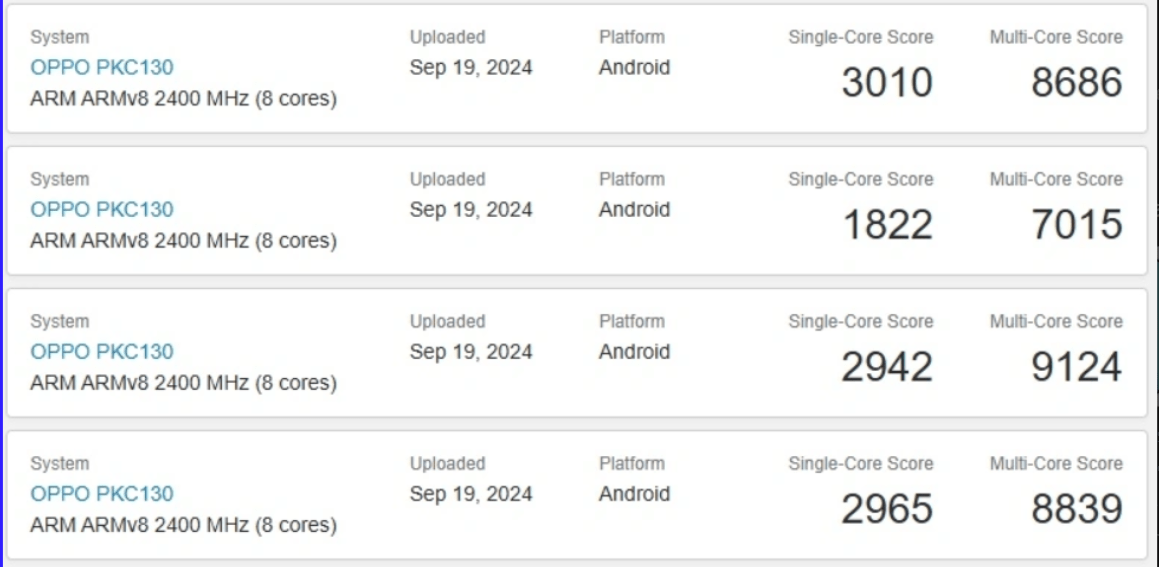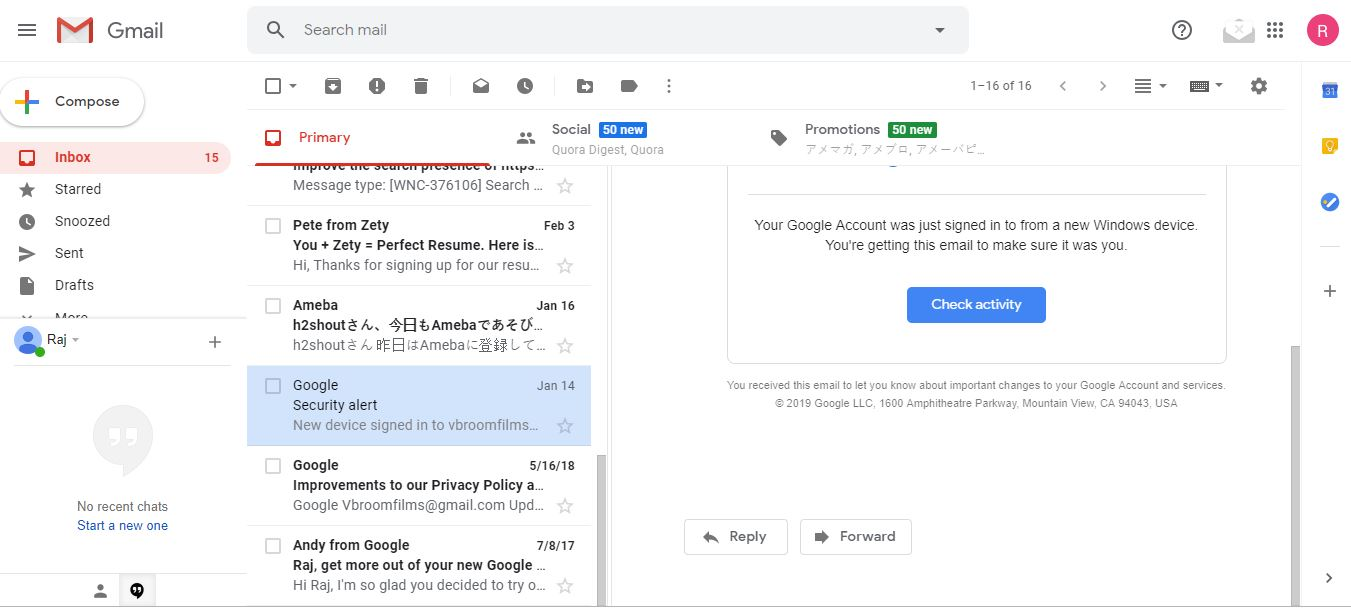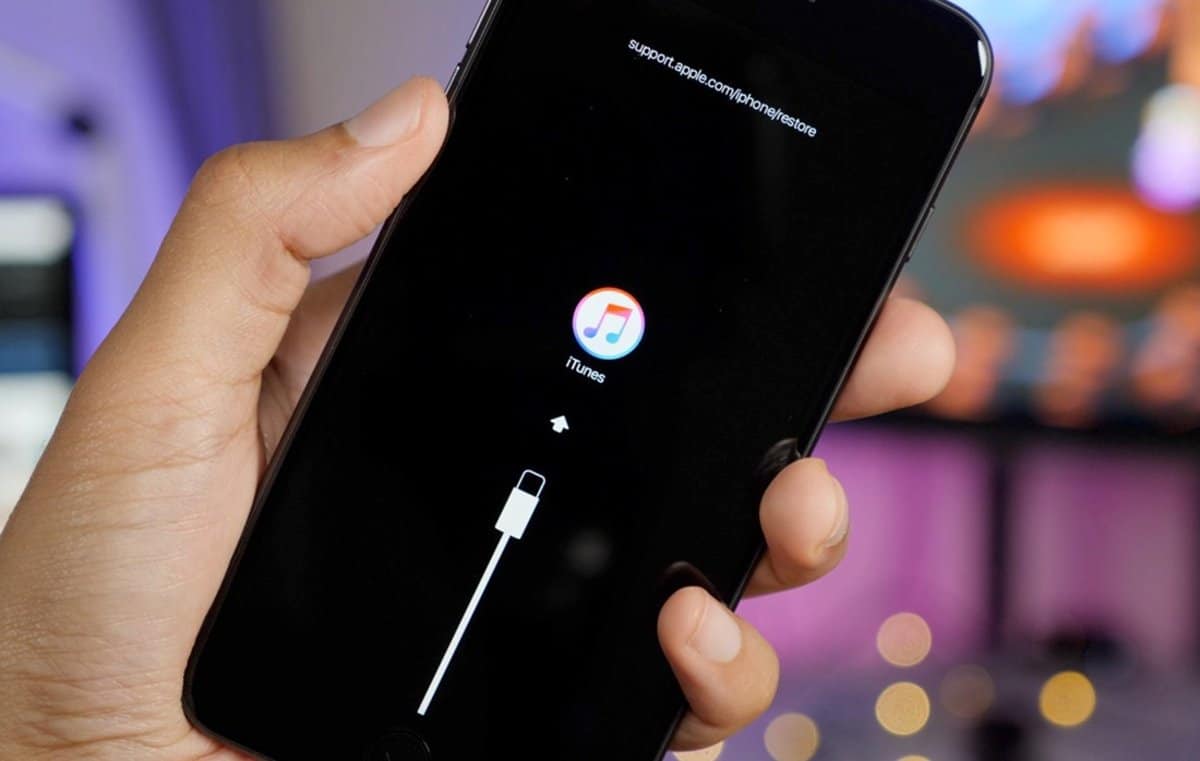WhatsApp Web もこのトレンドに従い、他のほとんどのアプリや Web サイトと同様にダークモードチームに加わりました。ダーク モードの重要性はすでに人々に知られており、ほとんどの人が屋内でラップトップやコンピューターの前に座ってデスクトップから直接チャットしている状況において、現時点でダーク モードが利用できることは財産にほかなりません。 。これは長い間利用可能ですが、WhatsApp Web 用のこの黒いテーマがネイティブで利用できるようになるのはわずか数日であり、アクティブ化するために多くのハードルを通過する必要はありません。
WhatsApp Web のダーク テーマは、Google Chrome Web ブラウザだけに限定されるものではなく、お気に入りの Web ブラウザを使用して WhatsApp Web のダーク モードを楽しむことができます。ダーク モードを実際に体験するには、ハンドセットで WhatsApp の最新バージョンを使用する必要があります。WhatsApp は、Google Play ストア、または Apple デバイスの App Store で簡単に更新できます。ただし、この機能は Web のみに限定されており、WhatsApp のデスクトップ バージョンを使用している場合は、まだベータ段階であるため、ダーク モードはまだ利用できません。おそらく、デスクトップ プログラムの今後のアップデートで利用できるようになるでしょう。
プラグインやブラウザ拡張機能を使用せずに、WhatsApp Web でダーク モードを有効にする方法をご覧ください。
WhatsApp Web でダークモードを有効にする
ステップ 1:Web ブラウザで WhatsApp Web を開き、同じにログインします。
ログイン後、三重点アイコン、そして「」をクリックします設定'。
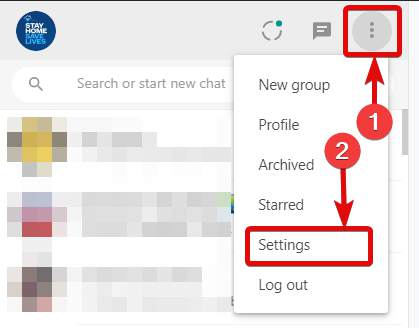
ステップ 2:WhatsApp の Web 設定で、次をクリックします。'テーマ'。
上から 2 番目のオプションである必要があります。
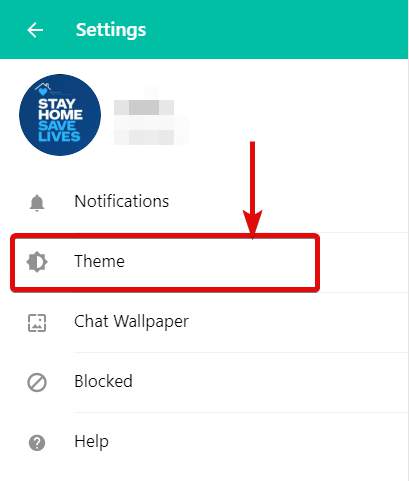
ステップ 3:これで、2 つのオプションが見つかります。'ライト'そして'暗い'。
デフォルトでは、「ライト」オプションが選択されます。選択するだけ'暗い'そしてクリックしてください'わかりました'。
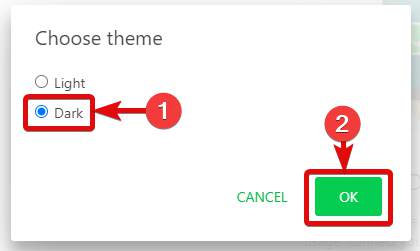
ステップ 4:ダーク モードは即座に実装され、以下のスクリーンショットでその様子がわかります。
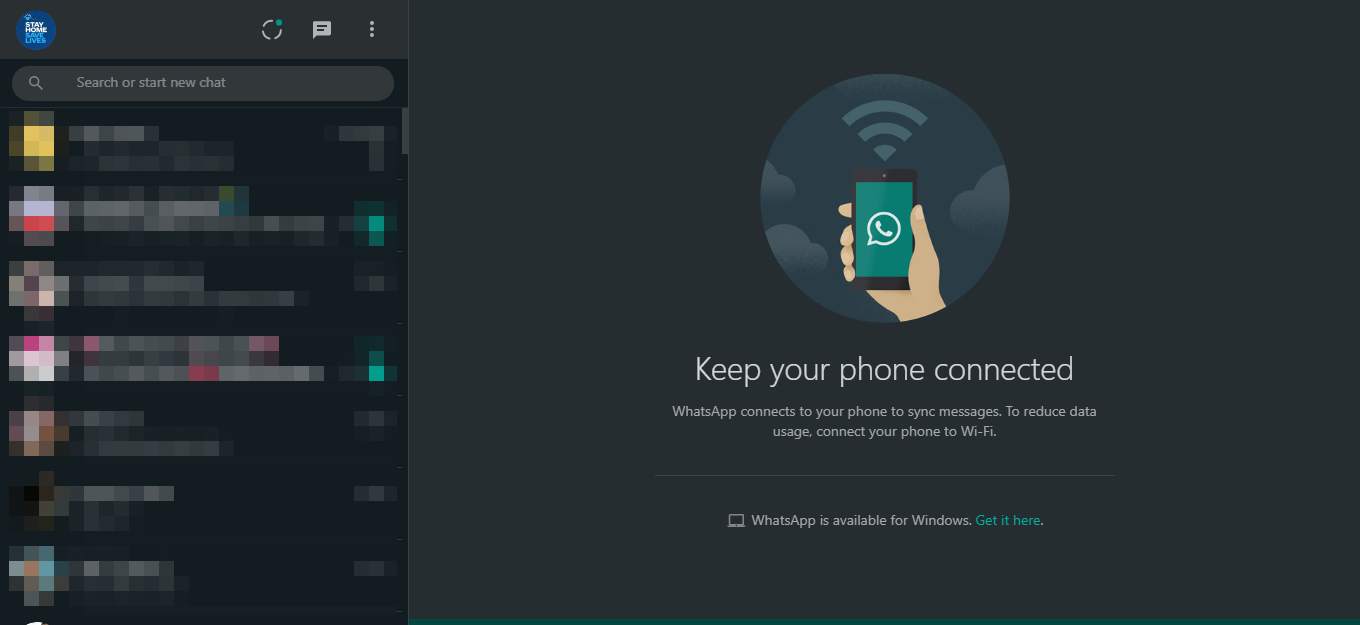
Whatsapp Web でダークテーマを使用する理由は何ですか?
ライト モードに戻したい場合は、WhatsApp Web のテーマ メニューから同じことを行うことができます。このモードは目には非常に快適に見えます。色は完全に黒ではありませんが、チャットに WhatsApp Web 機能を頻繁に使用する場合には依然として役立ちます。 1 台または複数のコンピュータ上の複数の Web ブラウザでログインしている場合、ダーク テーマはデバイス間で同期されないため、すべてのコンピュータまたは Web ブラウザで個別にダーク モードを有効にする必要があります。ハンドセットの WhatsApp Business で Web チャット機能を使用している場合は、ダーク モードも利用できます。
以上が、Web ブラウザーの WhatsApp Web でダーク モードを有効にする方法についての説明でした。何か質問はありますか?以下に同じことについてお気軽にコメントしてください。